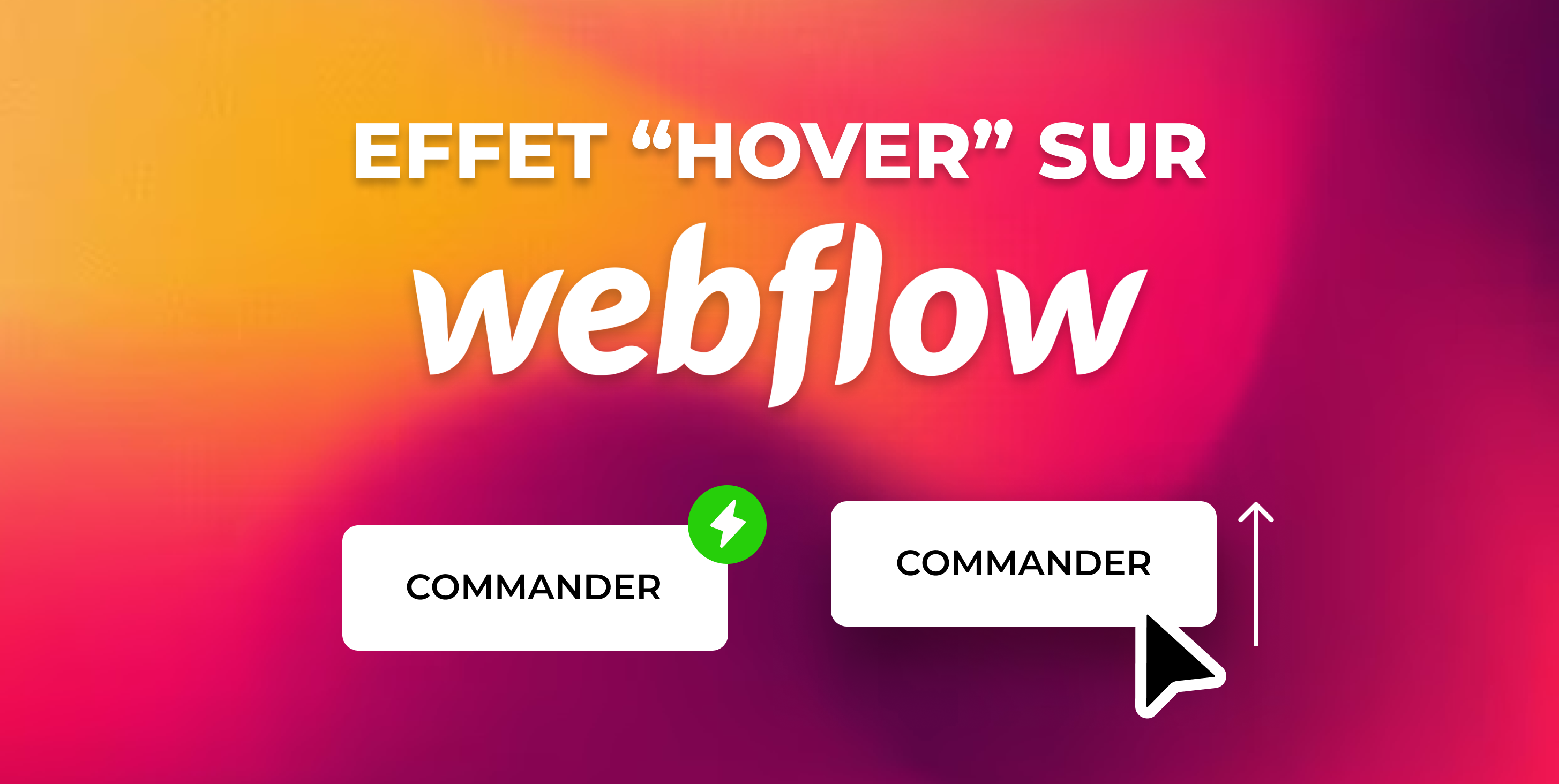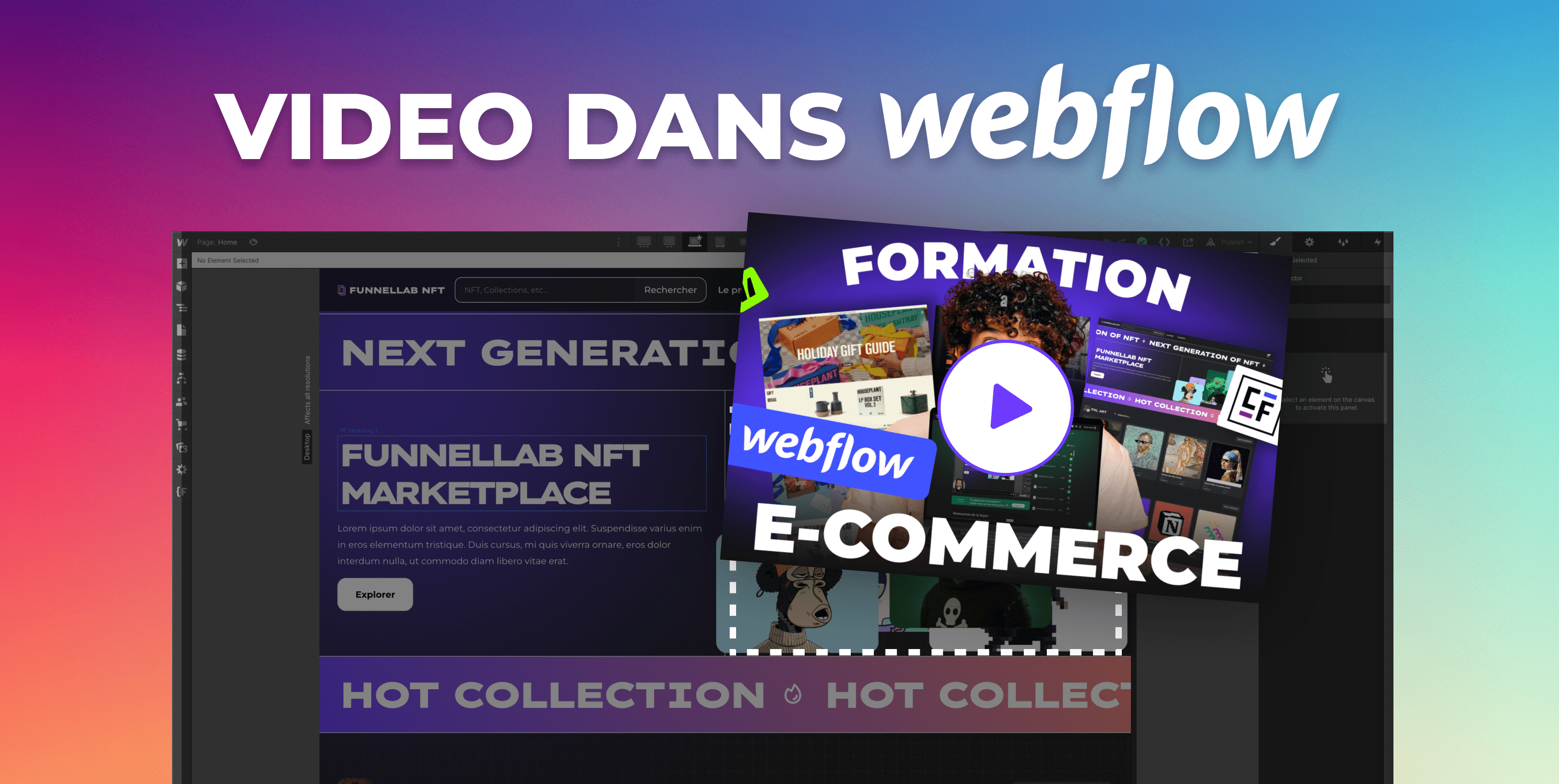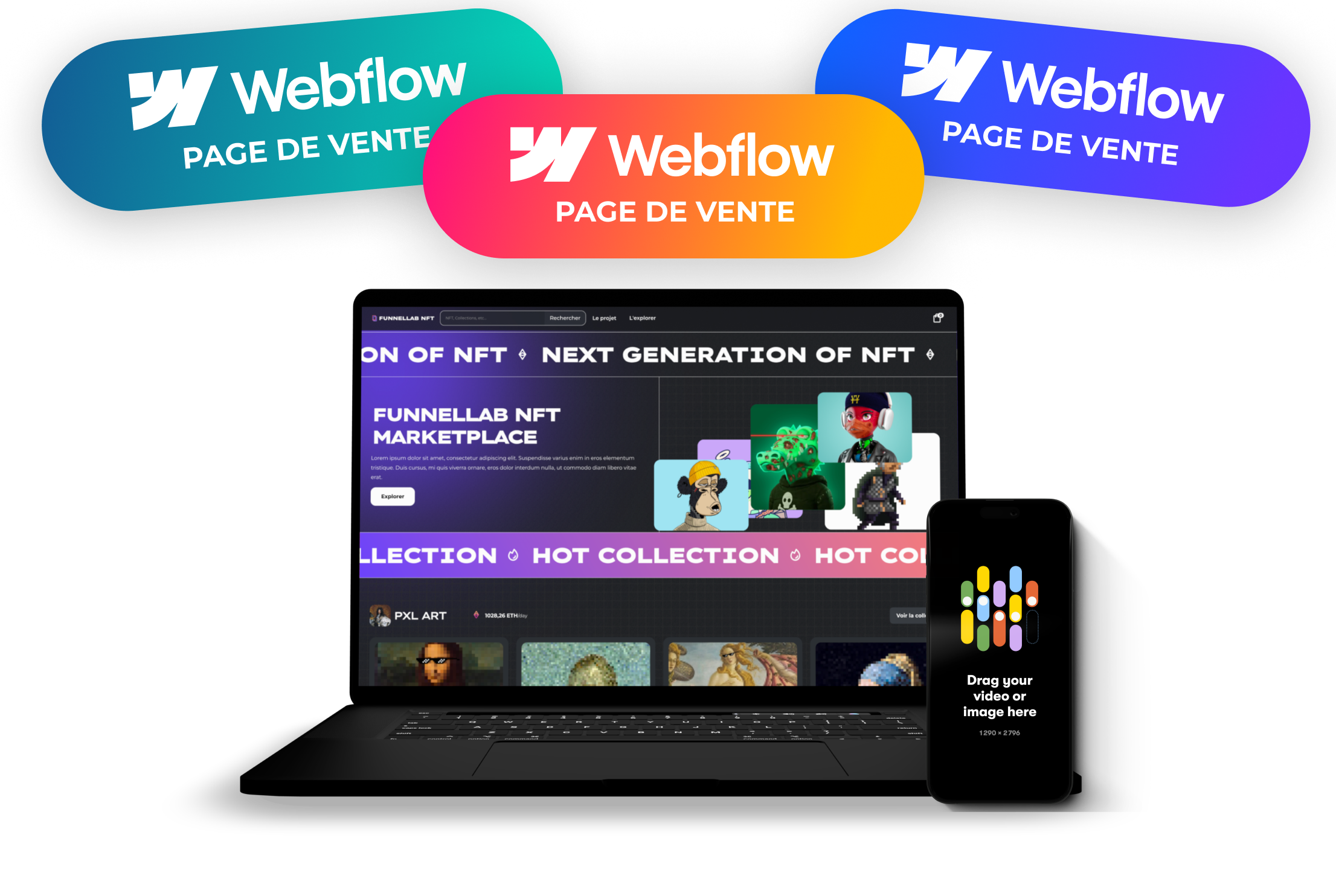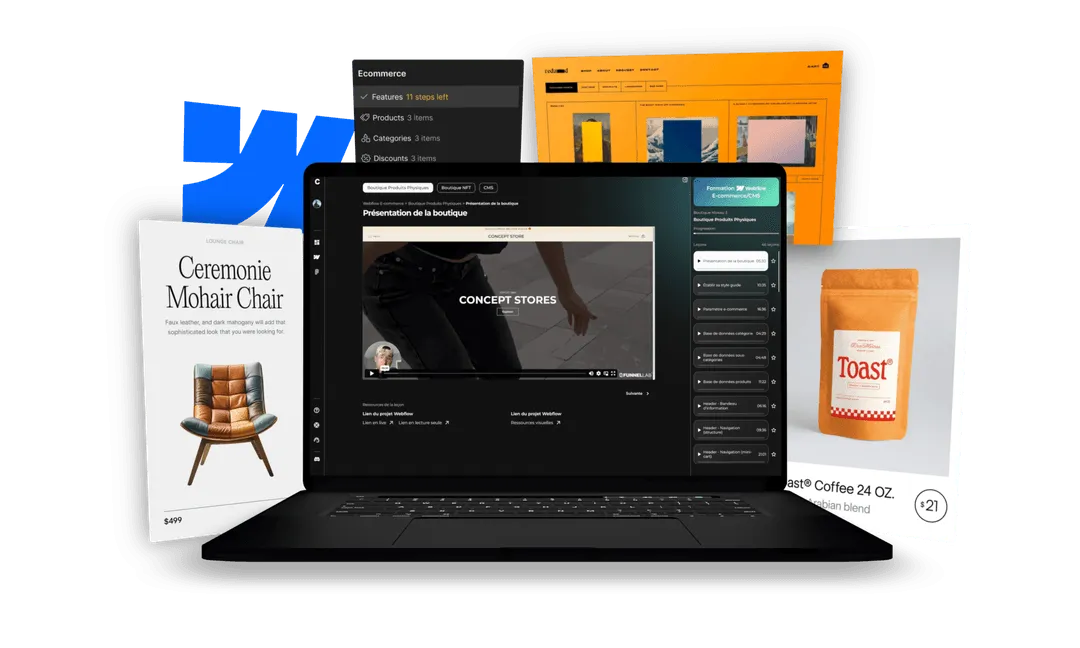Introduction
Les effets de survol sur les boutons peuvent donner à ton site web un aspect plus professionnel et interactif. Ils permettent également aux utilisateurs de mieux comprendre les actions qu'ils peuvent effectuer en cliquant sur un bouton. Dans Webflow, tu peux facilement ajouter des effets de survol à tes boutons en utilisant l'éditeur de styles.
Étape 1 : Créer un bouton
La première étape consiste à créer un bouton dans Webflow. Pour ça, tu peux utiliser l'outil "Bouton" dans la barre d'outils de l'éditeur. Une fois que t'as ajouté le bouton à ta page, tu peux le personnaliser en utilisant l'éditeur de styles.
Étape 2 : Ajouter un effet de survol
Pour ajouter un effet de survol à ton bouton, tu dois utiliser l'éditeur de styles de Webflow. Tout d'abord, sélectionne le bouton que tu veux modifier. Ensuite, va dans l'onglet "Hover" des états qui se trouvent dans le champs des classes au niveau de l'éditeur de styles.
Dans cet onglet tu peux créer ton propre effet de survol personnalisé en utilisant les options disponibles. Par exemple, tu peux ajouter une transition de couleur ou une animation pour que le bouton s'agrandisse légèrement lorsqu'il est survolé. Si tu crées un bouton de retour vers le haut de page, tu peux ajouter un effet de survol en changeant la couleur de fond noir lorsque celui-ci est survolé.
Étape 3 : Personnaliser l'effet de survol
Une fois que t'as choisi ton effet de survol, tu peux le personnaliser en utilisant les options disponibles dans l'éditeur de styles. Tu peux ajuster la durée de l'effet de survol, la couleur de fond et la couleur du texte, ainsi que d'autres options pour créer l'effet de survol parfait pour ton bouton.
Étape 4 : Prévisualiser et enregistrer
Une fois que tu as terminé de personnaliser ton effet de survol, il est important de prévisualiser le bouton pour t'assurer que l'effet fonctionne comme prévu. Tu peux prévisualiser le bouton en cliquant sur le bouton "Aperçu" dans l”éditeur de Webflow.
Conclusion
Les effets de survol sur les boutons peuvent améliorer l'apparence et l'expérience utilisateur de ton site web. Avec Webflow, c'est facile d'ajouter des effets de survol personnalisés à tes boutons en utilisant l'éditeur de styles. Suis simplement les étapes décrites ci-dessus et tu auras des boutons professionnels et interactifs en un rien de temps ! Avec des boutons professionnels et interactifs, ton site web sera plus attrayant et offrira une meilleure expérience utilisateur à tes visiteurs. Si tu veux aller plus loin et apprendre à faire des boutons animés poussé dans Webflow, rejoins la FunnelLab No-code Université. FunnelLab No-code Université est une plateforme dédiée à Webflow dans lequel tu peux retrouver des formations, de l'assistance et des composants. Tu peux d'ailleurs t'inscrire gratuitement pour découvrir plus de 4 heures de formations offerte sur Webflow !
FAQ
Les effets de survol ralentissent-ils mon site web ?
Non, les effets de survol ne ralentissent pas ton site web, sauf s'ils sont extrêmement complexes ou mal codés. Assure-toi de tester ton effet de survol pour t'assurer qu'il fonctionne correctement avant de le publier sur ton site.
Est-ce que je peux ajouter des effets de survol à d'autres éléments que les boutons dans Webflow ?
Oui, tu peux ajouter des effets de survol à d'autres éléments dans Webflow, comme les liens, les images et les icônes. Les étapes sont similaires à celles pour ajouter un effet de survol à un bouton.
Est-ce que je peux créer des effets de survol personnalisés dans Webflow ?
Oui, Webflow offre une grande flexibilité pour créer des effets de survol personnalisés en utilisant l'éditeur de styles. Tu peux combiner différentes options pour créer un effet unique qui correspond à ton style de design.
Est-ce que les effets de survol sont compatibles avec tous les navigateurs ?
La plupart des effets de survol sont compatibles avec tous les navigateurs modernes, mais il est important de tester ton effet de survol sur différents navigateurs pour t'assurer qu'il fonctionne correctement.
Les effets de survol sont-ils importants pour l'expérience utilisateur ?
Oui, les effets de survol peuvent aider à améliorer l'expérience utilisateur en donnant aux utilisateurs une meilleure compréhension des actions qu'ils peuvent effectuer sur ton site web. Ils peuvent également rendre ton site web plus interactif et professionnel.